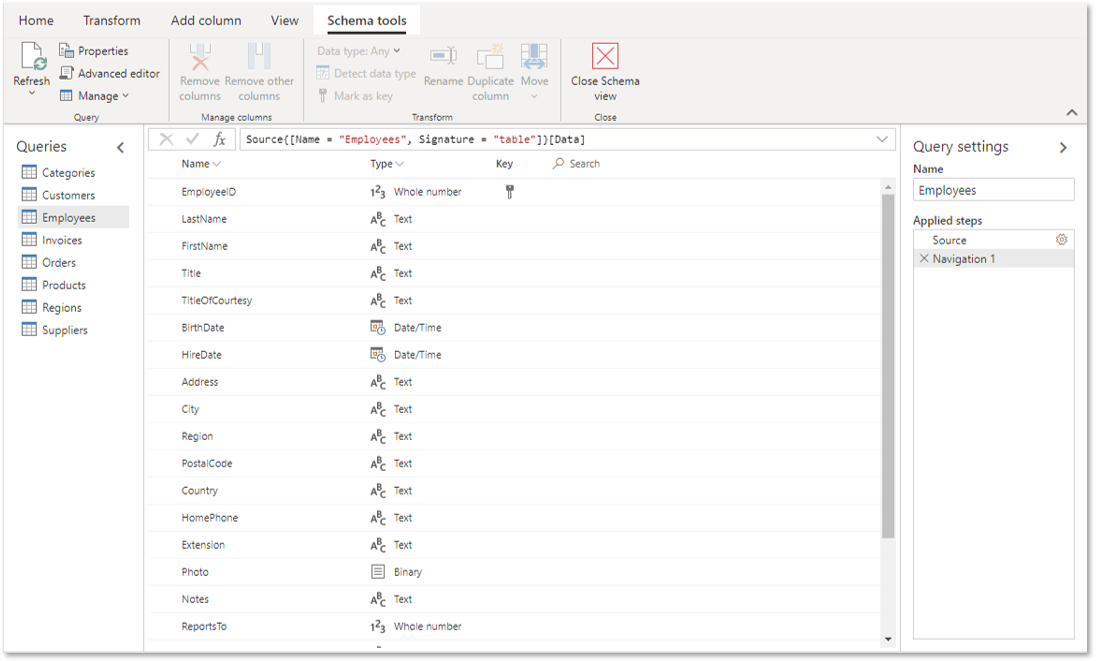架构视图通过突出显示查询的列信息,旨在优化您在架构级别操作时的工作流程。 模式视图提供上下文交互来构建数据结构,并优化延迟操作,因为它只需要计算列的元数据,而不是完整的数据结果。
本文将介绍模式视图及其提供的功能。
注释
架构视图功能仅适用于 Power Query Online。
概述
使用包含许多列的数据集时,简单的任务可能会变得难以置信地繁琐,因为即使通过水平滚动和分析所有数据来查找正确的列也效率低下。 模式视图在一个易于解析和交互的列表中显示列信息,使得处理模式比以往更加轻松。
除了优化的列管理体验之外,架构视图的另一个关键优势是转换往往更快地产生结果。 这些结果速度更快,因为此视图只需要计算列信息,而不是预览数据。 因此,即使是长时间执行且只有少数列的查询,也会从使用架构视图中受益。
可以在视图选项卡中选择“架构视图”来打开架构视图。准备好再次处理数据时,可以选择“数据视图”返回。

重新排序列
处理架构时的一个常见任务是重新排序列。 在架构视图中,可以通过拖动列表中的列并拖放到正确的位置,直到实现所需的列顺序,从而轻松完成这一操作。
应用转换
对于架构的更高级更改,您可以在列表和“架构工具”选项卡中轻松找到最常用的列级转换。此外,您还可以使用功能区中其他选项卡提供的转换。